1、串口通讯
下载VISA成功后,可使用串口进行通讯
-
无设备
Step1:打开配置虚拟串口,建立虚拟串口COM口;
Step2:在labVIEW设置通讯参数;
Step3:打开串口调试助手和LabVIEW,通过串口调试助手和LabVIEW开始通讯。
-
有设备
Step1:通过串口线连接设备与电脑;
Step2:通过设备管理器或者NI MAX查看串口端口;
Step3:打开串口调试助手,在串口调试助手中选择该端口,设置波特率、奇偶校验位、停止位等,与仪器参数保持一致;
或者:打开NI MAX,选择该端口,右键点击测试,设置仪器参数;
Step4:查找仪器编程手册,大多数设备支持SCPI命令;
Step5:发送命令,若接收到该命令控制的对应信息,则说明设备可与上位机正常通信;
提示:使用LabVIEW程序通讯时,须关闭串口调试助手或NI MAX,若不关闭,该端口将一直被占用,后续Labview通讯会失败。
Step6:labVIEW新建VI,在程序面板点击右键,出现函数选板,选择仪器IO-串口,开始编程。
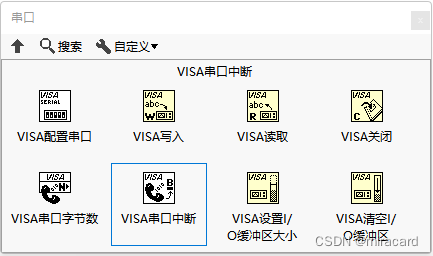
串口函数选板
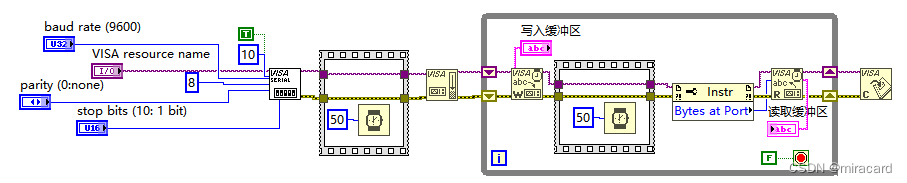
写入读取程序

直接读取程序
该程序功能:先配置串口,一段时间后清空缓冲区,进入循环,不断写入读取串口字节。
配置串口:设置VISA资源名称(串口一般是COM口)、波特率、奇偶校验位、数据比特、停止位、是否启用终止符、终止符(一般读取的字符有终止符时可用到,参考DSP读取数据时需要用到终止符才能知道何时读取结束)。配置串口成功了,才能正确通讯。
VISA清空I/O缓冲区:大多数情况下串口设备不管在labVIEW执行或者关闭的状态都一直在上传数据。端口在收到第一个字符的时候可能没有被配置好,所以此时它读到的是无效信息,这样读写数据容易导致错误。所以在串口配置完成后可放置一个延时,就可以让串口有足够的时间完成设定。再使用VISA清空I/O缓冲区函数,就可以将缓冲区中不正确的资料清除,对串口读取功能进行优化。
写入缓冲区后加延时作用:
写入后需要给程序一些时间读取,无延时直接读取可能会导致错误。
2、USB通讯
USB TMC仪器连接好后,NI-VISA将自动检测USBTMC仪器,因此在安装NI-VISA驱动程序后无需进行其他配置。
USB TMC通讯程序与串口类似,区别在于省略串口配置,直接open VISA,之后写入或读取。具体教程见链接。
3、网口通讯
Step1:通过网线连接电脑与仪器;
Step2:为保证正常通讯,设置电脑IP与仪器IP前三位一致
提示:通过指令“ipconfig”查看电脑IP
Step3:通过对设备执行指令“ping”操作,确保电脑可通过网络与仪器通讯;
命令:ping 设备IP
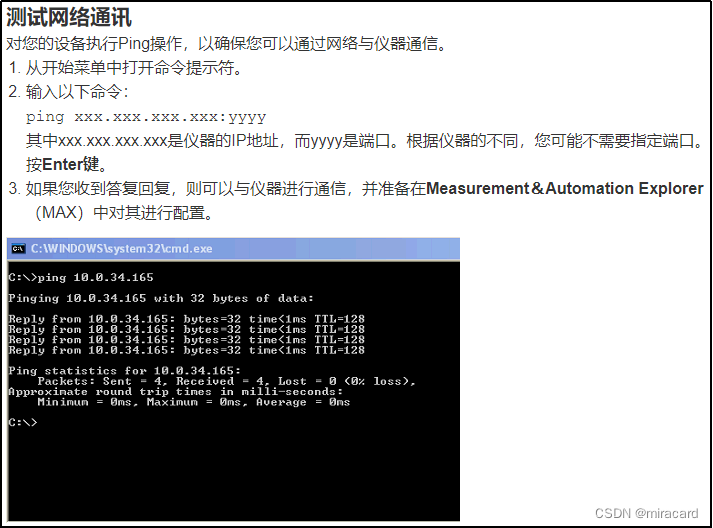
Ping指令测试通讯
Step4:在labVIEW NI MAX中配置仪器,若进行至该步不成功,可将仪器关机重启。(可选第三项手动添加仪器,需在仪器文件中查看端口号。)
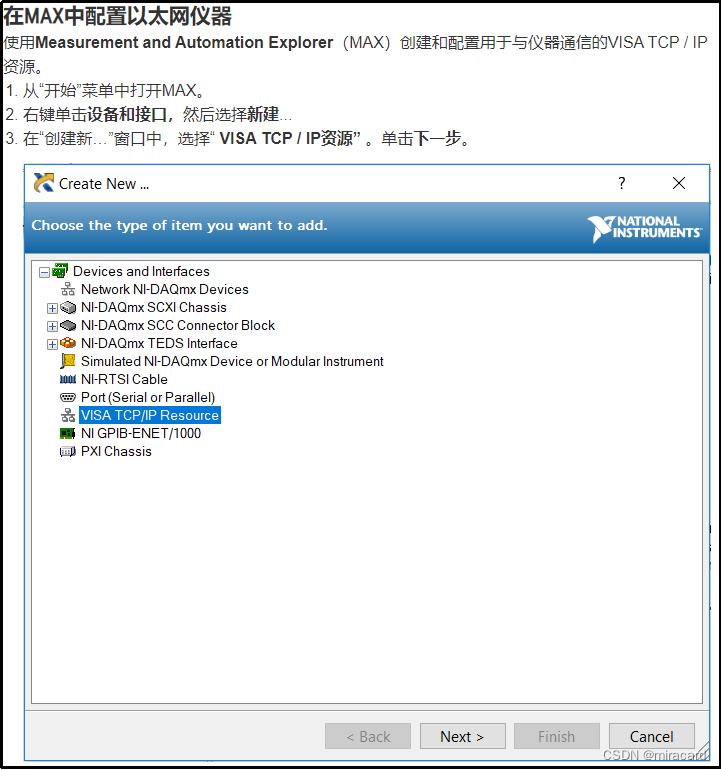

NI MAX配置以太网仪器
Step5:配置成功后在NI MAX中测试与仪器通讯,成功后在labVIEW中开始编程

NI MAX测试以太网仪器
4、GPIB通讯
同串口通讯
不同:NI MAX设备不是显示COM口,而是显示GPIB。
提示:无论使用哪种硬件连接,编程时注意规范命令停止符,可在labVIEW前面板设置命令输出为代码显示,此时可检测到发送的命令是否正确
5、DAQ通讯
Step1:提前下载NI DAQ-mx;
Step2:给DAQ板卡上电,连接好通讯线;
Step3:打开NI MAX,打开设备和接口可看到连接好的NI板卡;
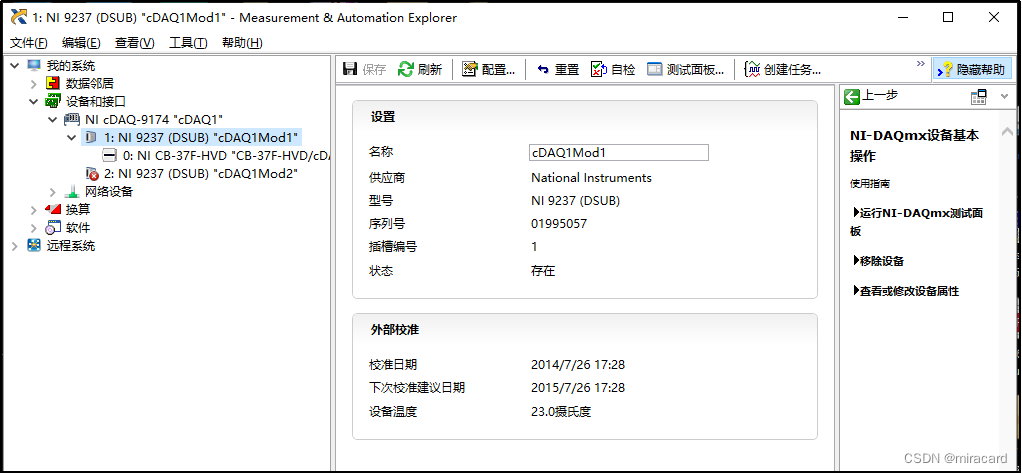
设备连接成功后NI MAX显示页面
Step4:点击测试面板,设置模拟输入参数,设置好之后点击开始,若波形正常显示,则说明与该板卡通讯成功,可进入LabVIEW编程页面;
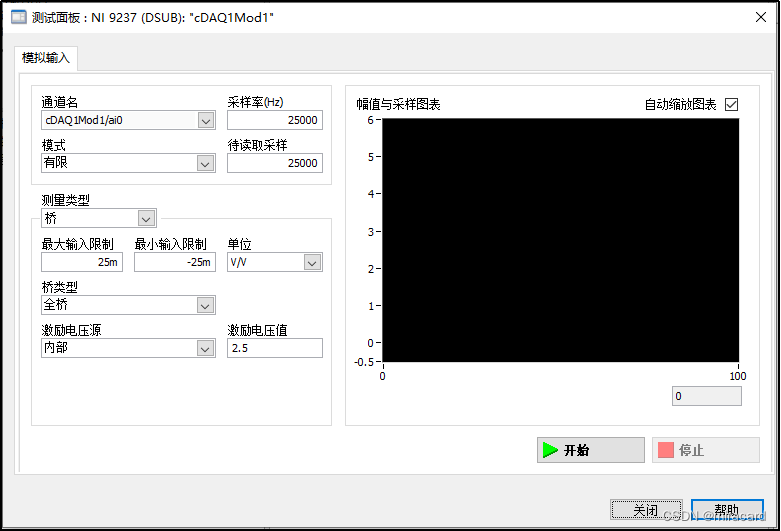
NI MAX 测试DAQ页面
Step5:打开LabVIEW,新建VI,在程序面板点击右键,显示函数控件面板,点击Express-输入-DAQ助手,设置参数,设置完成后将其放入while循环中运行。
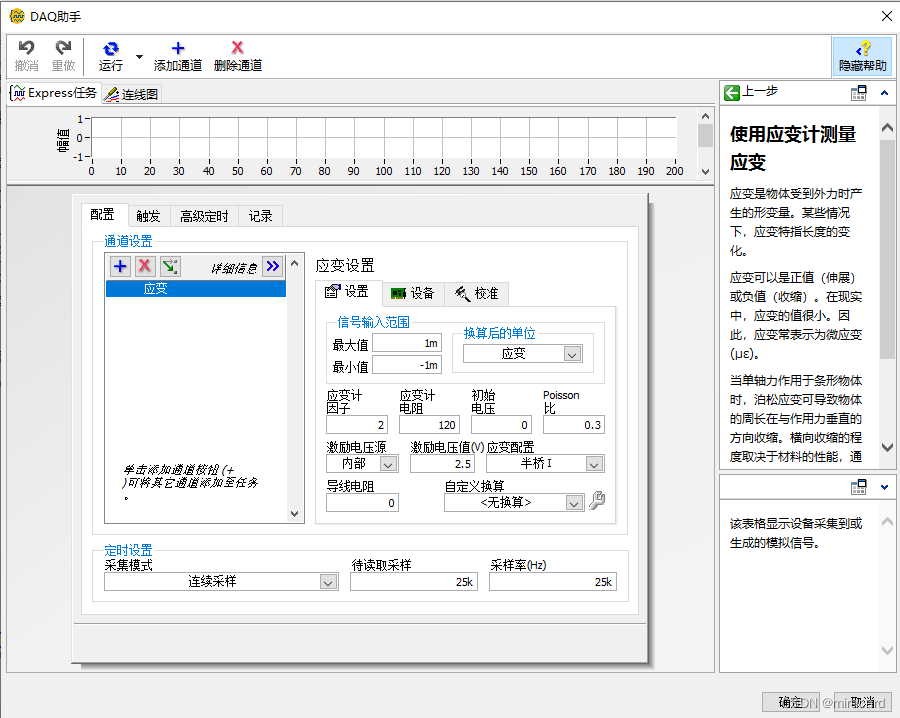
DAQ助手打开页面

前面板页面





















 1万+
1万+











 被折叠的 条评论
为什么被折叠?
被折叠的 条评论
为什么被折叠?








